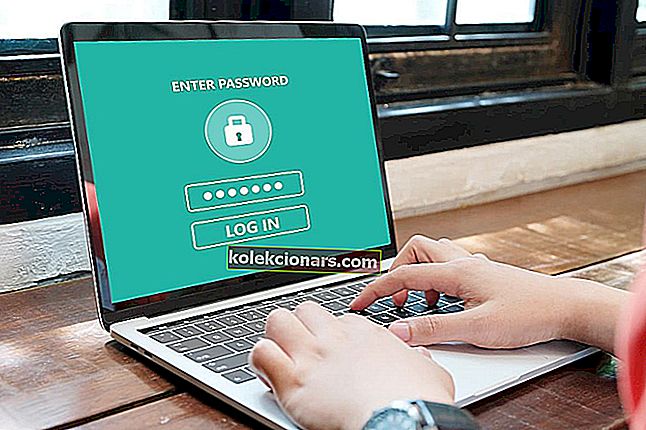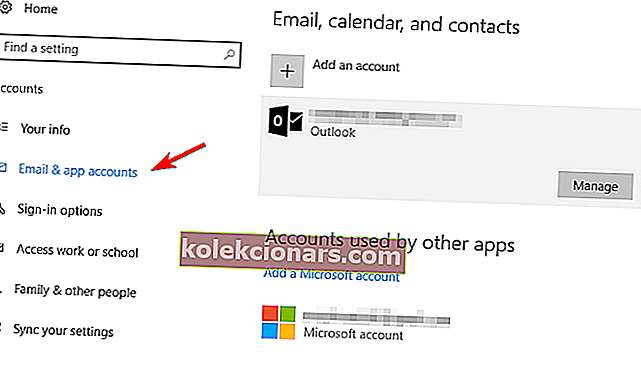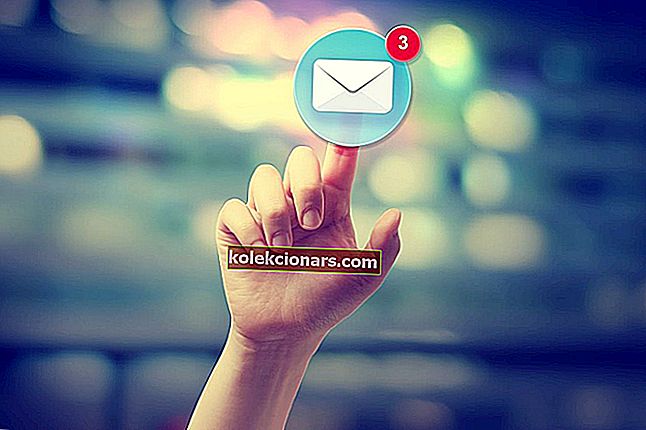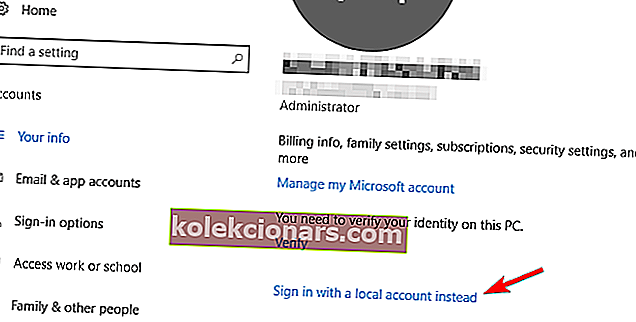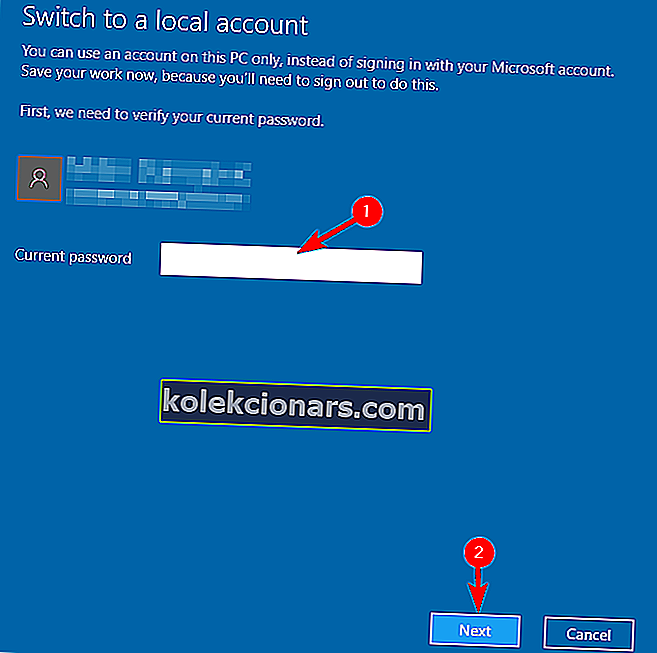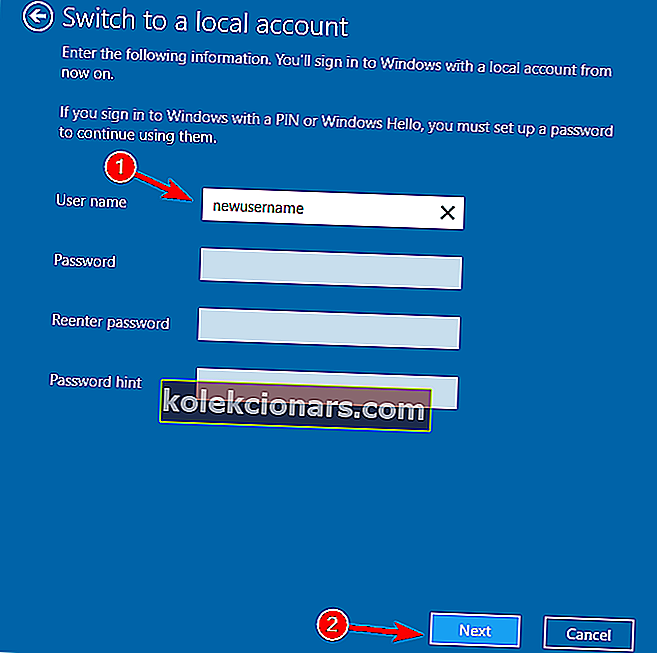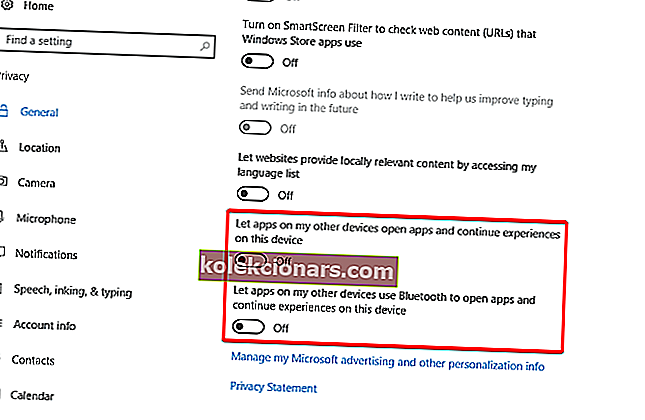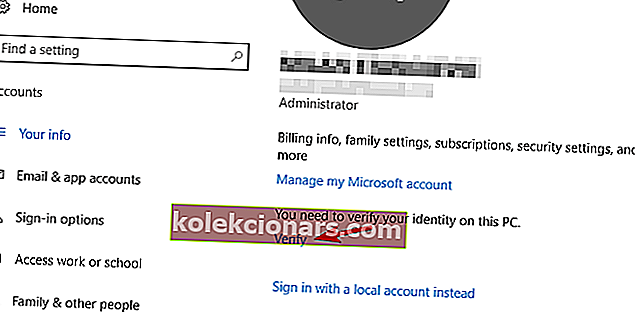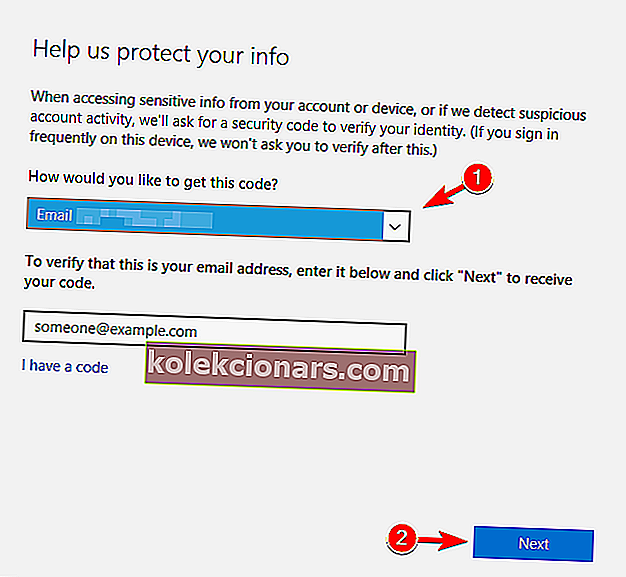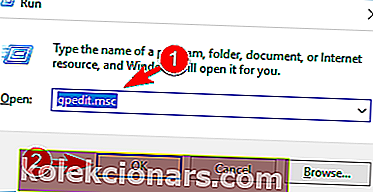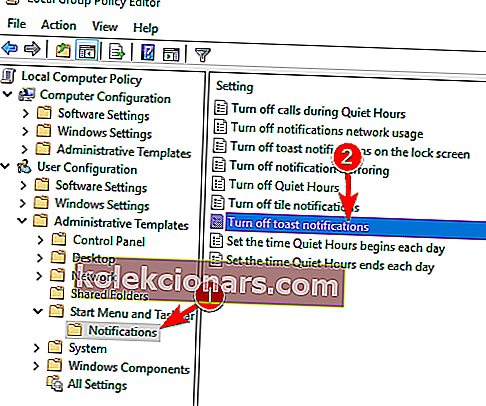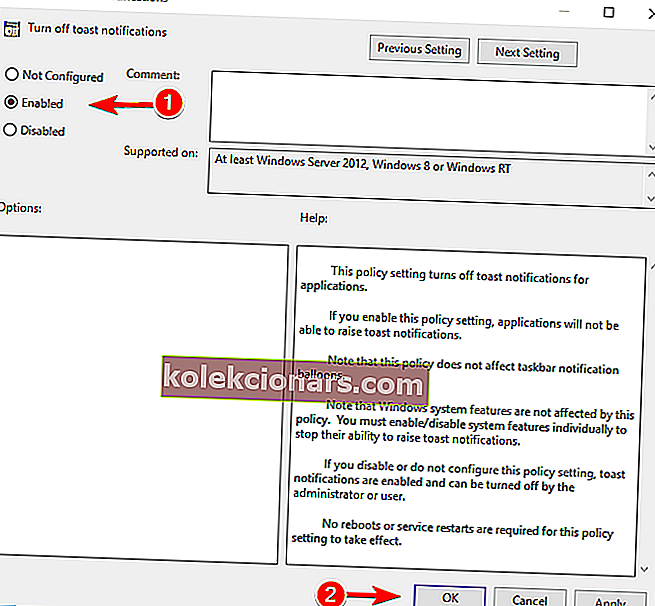- Váš účet Microsoft je najdôležitejšou formou identifikácie pre prístup ku všetkým nástrojom a službám súvisiacim s Microsoftom.
- Problémy a chyby s prihlásením sú bohužiaľ pomerne časté, ako napríklad problém diskutovaný nižšie.
- Ďalšie podobné príručky nájdete v našej sekcii venovanej účtu Microsoft.
- Ak potrebujete sprievodcu riešením problémov, máme tu tiež vyhradenú stránku s opravou systému Windows 10.
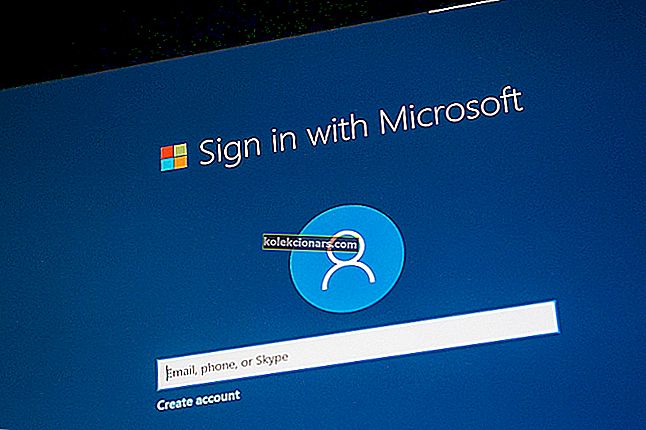
Windows 10 umožňuje spúšťať rôzne univerzálne aplikácie, a hoci môžu byť celkom užitočné, veľa používateľov s nimi hlási určité problémy.
Podľa nich správa Musíte opraviť svoje konto Microsoft zasahuje do ich aplikácií. Môže to byť veľký problém, ktorý ovplyvňuje desktopovú aj mobilnú verziu systému Windows 10, preto vám dnes ukážeme, ako tento problém vyriešiť.
Ako môžete vyriešiť problém s účtom Microsoft: Je potrebné opraviť správu účtu Microsoft v systéme Windows 10?
V určitom okamihu sa väčšina z nás pri používaní našich počítačov stretla s chybou „Musíte si opraviť účet Microsoft“. Pripravili sme pre vás niekoľko riešení, ktoré určite vyriešia váš problém.
- Prihláste sa pomocou svojho konta Microsoft
- Namiesto kódu PIN použite svoje bežné heslo
- Skontrolujte nastavenia svojho účtu
- Potvrďte informácie o zabezpečení svojho účtu Microsoft
- Skontrolujte svoje e-mailové účty
- Konvertujte svoj účet Microsoft na lokálny účet
- Zmeňte svoje nastavenia ochrany osobných údajov
- Overte svoj účet
- Použite nástroj na riešenie problémov s účtami Microsoft
- Použite editor skupinových politík
1. Prihláste sa pomocou svojho konta Microsoft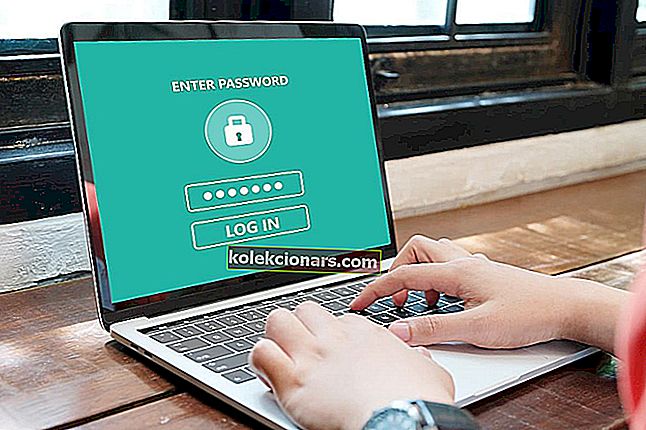
Ak sa vám zobrazuje správa Potrebujete opraviť svoj účet Microsoft , môžete ju opraviť prihlásením pomocou svojho účtu Microsoft. Podľa používateľov sa problém objaví, keď sa na prihlásenie do systému Windows 10 použijete miestne heslo.
Problém však môžete vyriešiť použitím svojho Microsoft ID a hesla na prihlásenie do systému Windows 10. Po vykonaní tohto kroku bude správa úplne odstránená.
Nemôžete sa prihlásiť pomocou svojho účtu Microsoft? Nerobte si starosti, máme pre vás správne riešenie.
2. Namiesto PIN použite svoje bežné heslo
Mnoho používateľov uprednostňuje prihlásenie pomocou kódu PIN, pretože je ľahšie zapamätateľný ako dlhé heslo. Aj keď má používanie kódu PIN svoje výhody, mnoho používateľov uviedlo, že problém môžu vyriešiť jednoducho pomocou svojho bežného hesla.
Zdá sa, že sa vyskytol problém s kódom PIN, ktorý spôsobuje zobrazenie tejto správy, ale po použití bežného hesla bol problém úplne vyriešený.
3. Skontrolujte nastavenia svojho účtu
Windows 10 umožňuje synchronizáciu e-mailov, kalendára a kontaktov pomocou e-mailového účtu. Okrem toho môžete na prístup k rôznym aplikáciám použiť aj svoj e-mailový účet.
Ak konfigurácia vášho účtu nie je správna, môžete sa stretnúť s hlásením Musíte opraviť svoj účet Microsoft v počítači. Ak chcete vyriešiť tento problém, musíte skontrolovať svoje e-mailové účty a účty aplikácií. Postupujte takto:
- Stlačením klávesu Windows + I otvorte aplikáciu Nastavenia.
- Po otvorení aplikácie Nastavenia prejdite do sekcie Účty a v ponuke vyberte možnosť E-mail a účty aplikácií .
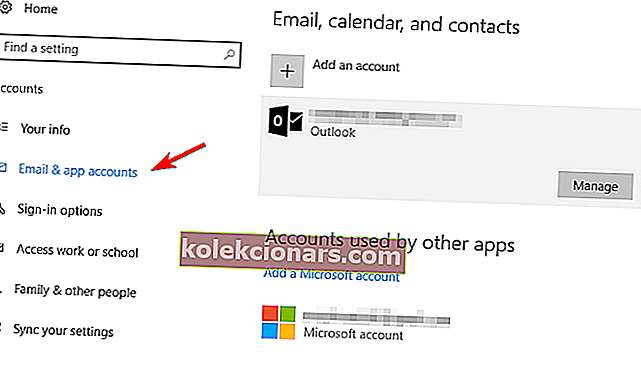
- Skontrolujte svoje e-mailové účty a zistite, či je všetko v poriadku.
Podľa používateľov môžete svoju konfiguráciu občas omylom zmeniť, preto sa odporúča prejsť do tejto sekcie a skontrolovať, či je všetko v poriadku.
Niekoľko používateľov navrhuje odstrániť e-mailový účet zo sekcie Účty používané inými aplikáciami . Ostatní používatelia hlásia, že problém odstránili odstránením svojho účtu Live, takže to môžete skúsiť tiež.
Ak nemôžete synchronizovať e-maily v systéme Windows 10, prečítajte si tento článok, ktorý vám pomôže problém vyriešiť.
Ak máte problémy s otvorením aplikácie Nastavenie, vyriešte problém pomocou tohto článku.
4. Potvrďte svoje bezpečnostné informácie o účte Microsoft
Podľa používateľov sa tento problém vyskytuje aj u používateľov používajúcich lokálny účet. Okrem toho sa vás problém môže dotknúť, aj keď nemáte žiadne ďalšie zariadenia.
Ak chcete vyriešiť tento problém, musíte sa prihlásiť do svojho konta Microsoft a potvrdiť svoje bezpečnostné informácie. Potom dostanete e-mail s potvrdzovacím kódom.
Pomocou potvrdzovacieho kódu overte svoju totožnosť a problém by mal byť vyriešený úplne.
5. Skontrolujte svoje e-mailové účty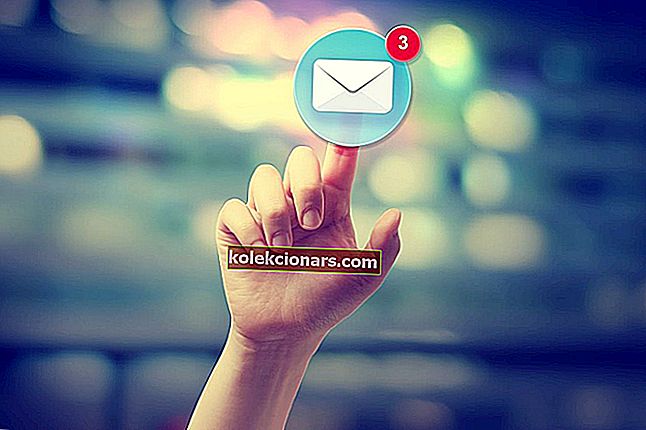
Podľa používateľov sa môže zobraziť správa Potrebujete opraviť svoj účet Microsoft, ak máte viac ako jeden účet Microsoft. Tento problém sa môže vyskytnúť, ak k svojmu kontu Microsoft priradíte nový e-mailový účet.
To môže robiť problém, najmä ak ste pri inštalácii systému Windows 10 používali svoje staré e-mailové konto.
Po pridaní nového účtu Microsoft nebude Windows 10 vedieť, ktorý e-mailový účet sa má použiť, a zobrazí sa toto alebo podobné chybové hlásenie. Ak chcete problém vyriešiť, musíte sa prihlásiť do svojho účtu Microsoft a pridať e-mailovú adresu, ktorú ste použili pri inštalácii systému Windows 10.
Teraz nastavte starý e-mailový účet ako predvolený a skontrolujte, či problém stále pretrváva.
6. Konvertujte svoj účet Microsoft na lokálny účet
Ak sa vám zobrazuje hlásenie Potrebujete opraviť svoj účet Microsoft , možno budete chcieť skúsiť konvertovať svoj účet Microsoft na miestny účet. Postupujte takto:
- Stlačením klávesu Windows + I otvorte aplikáciu Nastavenia .
- Prejdite do sekcie Účty . Teraz prejdite na kartu Vaše informácie .
- Namiesto toho kliknite na Prihlásiť sa pomocou miestneho účtu .
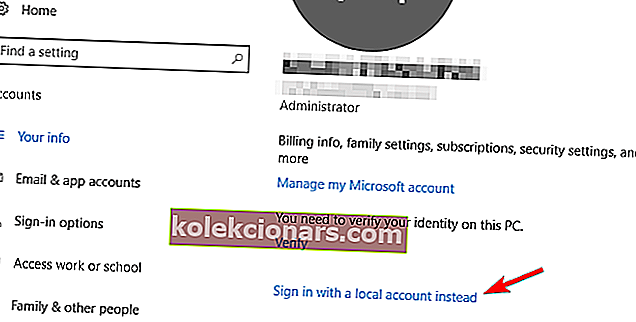
- Zadajte svoje heslo a kliknite na Ďalej .
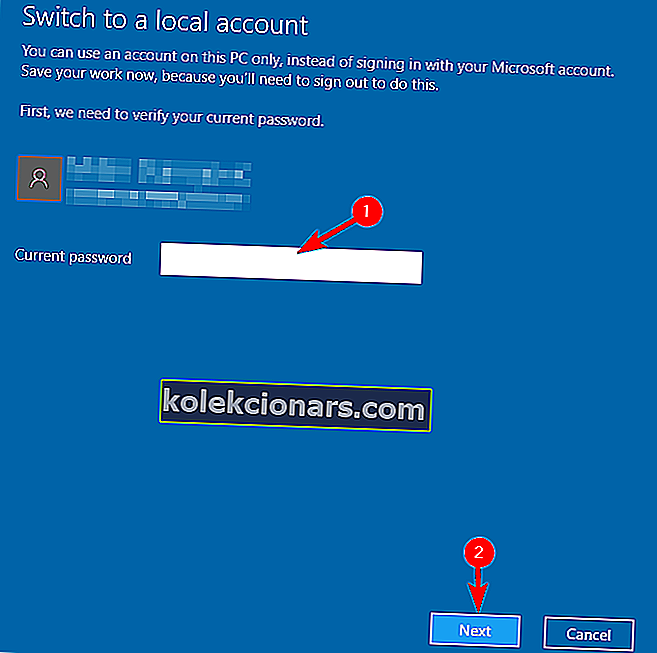
- Teraz zadajte užívateľské meno pre váš miestny účet a kliknite na Ďalej .
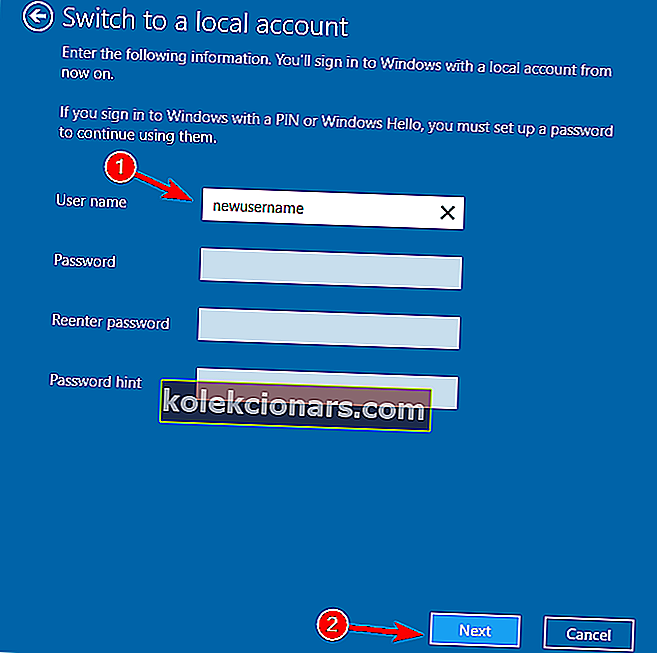
- Potom kliknite na tlačidlo Odhlásiť sa a dokončiť .
- Teraz sa prihláste do systému Windows 10 pomocou miestneho účtu.
Ak je používateľský účet momentálne deaktivovaný a nemožno ho použiť, postupujte podľa jednoduchých krokov v tejto úžasnej príručke, aby ste problém ľahko vyriešili.
Potom musíte otvoriť Microsoft Store a prihlásiť sa pomocou svojho účtu Microsoft. Po prihlásení do obchodu Windows Store musíte miestny účet previesť späť na účet Microsoft. Postupujte takto:
- Otvorte aplikáciu Nastavenia a prejdite do časti Účty> Vaše informácie .
- Namiesto toho kliknite na Prihlásiť sa pomocou účtu Microsoft .
- Ak sa zobrazí výzva, zadajte heslo miestneho účtu. Kliknite na Ďalej .
- Teraz zadajte svoje prihlasovacie údaje k účtu Microsoft a kliknite na Ďalej .
- V prípade potreby si môžete vytvoriť aj nový účet Microsoft.
- Môže sa zobraziť výzva na overenie vášho účtu.
- Vyberte spôsob overenia a kliknite na Ďalej .
- Zadajte verifikačný kód, ktorý dostanete, a kliknite na Ďalej .
- Ak je všetko v poriadku, dokončite proces kliknutím na tlačidlo Prepnúť .
Ako vidíte, jedná sa o dosť jednoduchý postup a po prevedení na lokálny účet by mal byť problém úplne vyriešený.
Niekoľko používateľov navrhlo, aby ste tento problém vyriešili jednoduchým vytvorením účtu Microsoft. Pamätajte, že táto metóda funguje iba pre používateľov, ktorí nemajú účet Microsoft.
Ak máte lokálny účet, môžete si jednoducho vytvoriť nový účet Microsoft podľa podobných krokov vyššie.
Váš používateľský účet vypršal? Vyriešte problém rýchlo pomocou tejto príručky.
7. Zmeňte svoje nastavenia ochrany osobných údajov
Podľa používateľov môžete tento problém vyriešiť jednoduchou zmenou nastavení ochrany osobných údajov. Je to pomerne jednoduché a môžete to urobiť podľa týchto krokov:
- Otvorte aplikáciu Nastavenia .
- Prejdite na položku Súkromie> Všeobecné .
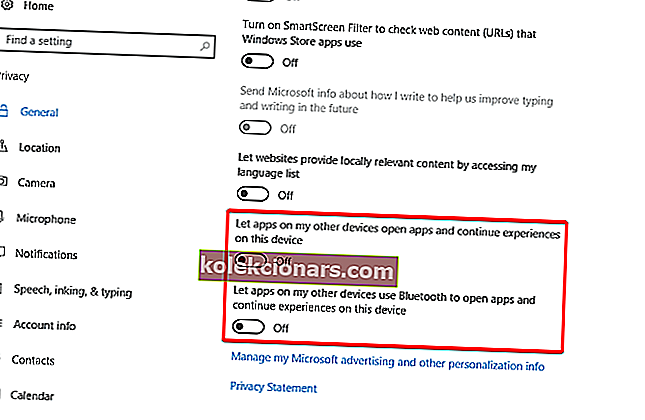
- Vyhľadajte položku Nechať aplikácie na mojich ďalších zariadeniach otvárať aplikácie a pokračovať v práci na tomto zariadení a Nechať aplikácie na mojich ďalších zariadeniach používať Bluetooth na otváranie aplikácií a pokračovať v práci na tomto zariadení a vypínať ich.
Po vypnutí týchto dvoch možností skontrolujte, či je problém vyriešený.
Potrebujete zmeniť nastavenie ochrany osobných údajov v systéme Windows 10? Prezrite si tohto podrobného sprievodcu.
8. Overte svoj účet
Niekedy sa zobrazí správa Potrebujete opraviť svoj účet Microsoft , pretože vaša totožnosť nie je overená na vašom PC. K tomu väčšinou dochádza, ak používate dvojstupňové overenie, ale môžete to vyriešiť pomocou týchto krokov:
- Otvorte aplikáciu Nastavenia a prejdite do časti Účty> Vaše informácie .
- Potom kliknite na položku Overiť .
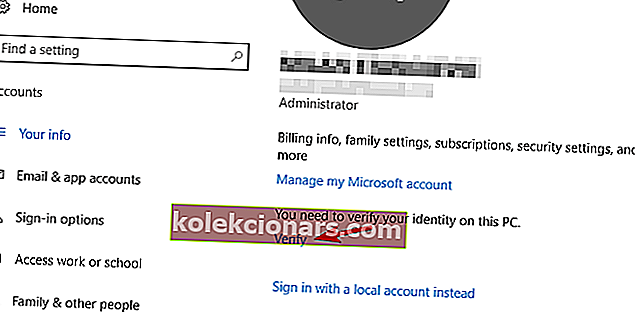
- Teraz vyberte požadovaný spôsob overenia a kliknite na Ďalej .
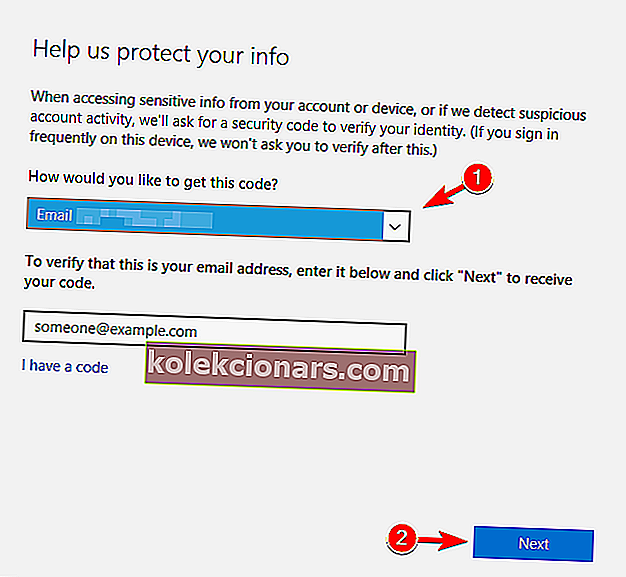
- Potom dostanete potvrdzovací kód. Zadajte kód na overenie svojho účtu.
Po overení účtu skontrolujte, či problém stále pretrváva. Pamätajte, že pri vytváraní svojho účtu Microsoft by ste mali používať e-mailovú adresu alebo telefónne číslo, ktoré ste zadali.
9. Použite nástroj na riešenie problémov s účtami Microsoft
Podľa používateľov bude pravdepodobne možné opraviť správu Potrebujete opraviť správu svojho účtu Microsoft pomocou nástroja na riešenie problémov s účtami Microsoft. Postupujte takto:
- Stiahnite si nástroj na riešenie problémov s účtami Microsoft.
- Spustite aplikáciu.
- Zaškrtnite možnosť Použiť opravy automaticky a kliknite na Ďalej .
- Nástroj na riešenie problémov teraz prehľadá váš účet a opraví všetky potenciálne problémy.
Po spustení nástroja na riešenie problémov by mali byť vyriešené všetky problémy s účtom, vrátane hlásenia Musíte opraviť svoj účet Microsoft .
Nástroj na riešenie problémov sa zastaví pred dokončením procesu? Prečítajte si tohto kompletného sprievodcu.
10. Použite editor skupinových politík
Ak máte problémy s hlásením Musíte opraviť svoj účet Microsoft , môžete ho ľahko zakázať pomocou tohto riešenia.
Pamätajte, že toto riešenie nevyrieši hlavný problém, ale zabráni zobrazeniu správy. Ak chcete použiť toto riešenie, postupujte takto:
- Stlačte kláves Windows + R a zadajte gpedit.msc .
- Stlačte kláves Enter alebo kliknite na tlačidlo OK .
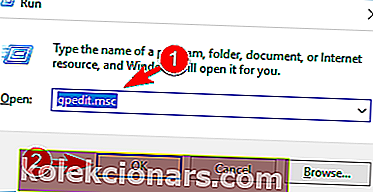
- Stlačte kláves Enter alebo kliknite na tlačidlo OK .
- Po otvorení editora zásad skupiny prejdite na ľavom paneli do časti Konfigurácia používateľa> Šablóny na správu> Ponuka Štart a hlavný panel> Upozornenia .
- Na pravej table dvakrát kliknite na položku Vypnúť upozornenia na toast .
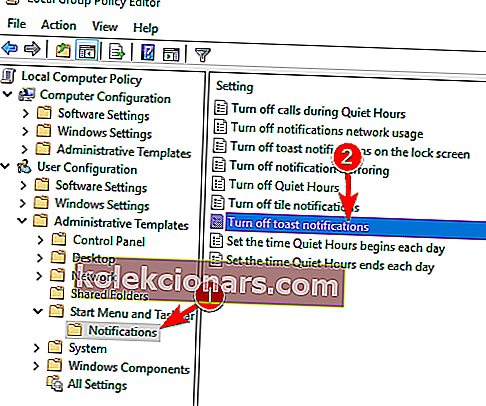
- Na pravej table dvakrát kliknite na položku Vypnúť upozornenia na toast .
- Zobrazí sa nové okno.
- Vyberte možnosť Povolené a kliknutím na tlačidlo Použiť a OK uložte zmeny.
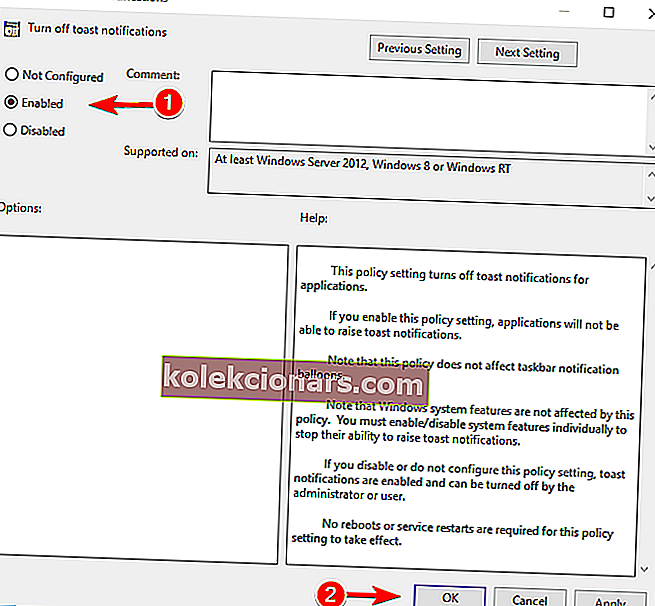
- Vyberte možnosť Povolené a kliknutím na tlačidlo Použiť a OK uložte zmeny.
- Po vykonaní zmien zatvorte Editor zásad skupiny.
Toto riešenie odstráni problematické upozornenie, ale odstráni aj všetky ostatné upozornenia na toasty. Toto nie je trvalé riešenie, ale ak vás táto správa rozčuľuje, môžete ju pomocou tohto riešenia zakázať.
Naučte sa, ako upraviť politiku skupiny ako odborník pomocou tejto užitočnej príručky.
Nemáte vo svojom počítači so systémom Windows Editor skupinových politík? Získajte to teraz pomocou niekoľkých krokov.
Vo Windows Phone musíte opraviť svoj účet Microsoft
Ak ste narazili na problém vo svojom telefóne so systémom Windows, pravdepodobne ho budete môcť opraviť pomocou niektorého z riešení uvedených nižšie.
1. Presuňte problematické aplikácie do pamäte telefónu
Podľa používateľov môžete správu s účtom Microsoft v systéme Windows Phone opraviť jednoduchým presunutím aplikácií do pamäte telefónu, pretože niektoré aplikácie sa kvôli tejto chybovej správe neaktualizujú.
Ak chcete vyriešiť tento problém, musíte tieto aplikácie presunúť do pamäte telefónu a pokúsiť sa ich znova aktualizovať. Potom by mala byť táto otázka úplne vyriešená.
2. Overte svoj e-mail
Po aktualizácii softvéru sa na Windows Phone môže zobraziť správa Potrebujete opraviť svoje konto Microsoft . Ak to chcete opraviť, skúste znova overiť svoju e-mailovú adresu:
- Prejdite do časti Nastavenia> Účty> Účty e-mailov a aplikácií .
- Klepnite na možnosť Opraviť a podľa pokynov overte svoj účet.
Po opätovnom overení účtu skontrolujte, či všetko funguje správne.
3. Nakonfigurujte Cortanu
Niekoľko používateľov uviedlo, že môžete opraviť správu svojho účtu Microsoft musíte opraviť jednoduchou konfiguráciou Cortany.
Po nakonfigurovaní Cortany v telefóne by mal byť problém úplne vyriešený.
To je asi všetko. Dúfam, že jedno z riešení v tejto príručke vám pomohlo vyriešiť správu Potrebujete opraviť svoj účet Microsoft .
Ak máte ďalšie návrhy alebo otázky, neváhajte ich zanechať v sekcii komentárov nižšie a my ich určite skontrolujeme.
Časté otázky: Získajte viac informácií o účte Microsoft v systéme Windows 10
- Je účet Microsoft užitočný?
Áno, prístup k počítaču so systémom Windows 10 je možné vykonať iba pomocou účtu Microsoft a je to veľmi užitočné na ukladanie osobných nastavení.
- Môžem odstrániť účet Microsoft?
Áno, účet Microsoft je možné ľahko vymazať, najmä ak budete postupovať podľa správnych pokynov.
- Hovorí sa, že môj účet Microsoft neexistuje. Čo môžem urobiť?
Ak sa zobrazí chybové hlásenie s oznámením, že váš účet Microsoft neexistuje, ide pravdepodobne o problém súvisiaci s prihlasovacími údajmi.
Poznámka redaktora: Tento príspevok bol pôvodne publikovaný v apríli 2019 a od tej doby bol vylepšený a aktualizovaný v júni 2020 kvôli aktuálnosti, presnosti a komplexnosti.